May -Akda:
Carl Weaver
Petsa Ng Paglikha:
26 Pebrero 2021
I -Update Ang Petsa:
2 Hulyo 2024
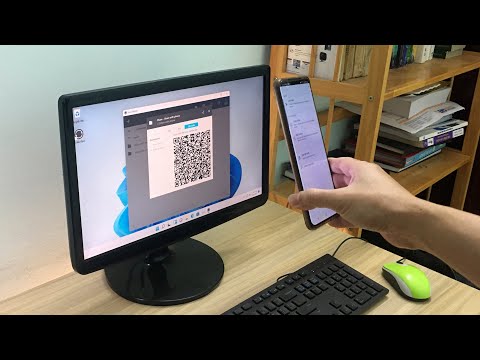
Nilalaman
- Mga hakbang
- Paraan 1 ng 4: Cloud storage
- Paraan 2 ng 4: Mga Serbisyo sa Pagbabahagi ng File (Pagbabahagi ng File)
- Paraan 3 ng 4: BitTorrent
- Paraan 4 ng 4: Iba Pang Mga Paraan
- Mga babala
Lumaki lang ang mga laki ng file sa paglipas ng panahon, at ang karamihan sa mga serbisyo sa email ay naglilimita pa rin ng mga kalakip sa ilang mga megabyte. Kung kailangan mong magpadala ng isang malaking file o maraming mga file nang sabay-sabay, dapat kang gumamit ng iba pang mga pamamaraan. Ang mga serbisyo sa cloud storage at pagbabahagi ng file ay ginagawang madali ang gawaing ito ngayon.
Mga hakbang
Paraan 1 ng 4: Cloud storage
 1 Magpasya kung ang cloud storage ay tama para sa iyo. Ang cloud storage ay isang serbisyo para sa pagtatago ng data ng gumagamit sa mga remote server. Maaari kang magpadala ng mga link sa isang partikular na file sa iba pang mga gumagamit upang ma-download nila ang mga file na kailangan nila mula sa cloud storage.
1 Magpasya kung ang cloud storage ay tama para sa iyo. Ang cloud storage ay isang serbisyo para sa pagtatago ng data ng gumagamit sa mga remote server. Maaari kang magpadala ng mga link sa isang partikular na file sa iba pang mga gumagamit upang ma-download nila ang mga file na kailangan nila mula sa cloud storage. - Pinapayagan ka ng karamihan sa cloud storage na mag-imbak ng hindi bababa sa 5 GB ng impormasyon (o higit pa) nang libre.
- Napaka-bihira para sa cloud storage na magtakda ng isang limitasyon sa maximum na laki ng mga nai-upload na mga file.
 2 Piliin ang tamang cloud storage. Maraming mga solusyon sa cloud storage na may katulad na mga pag-andar para sa pagbabahagi ng file. Maaari ka nang magkaroon ng isang account sa isa sa mga repository na ito.
2 Piliin ang tamang cloud storage. Maraming mga solusyon sa cloud storage na may katulad na mga pag-andar para sa pagbabahagi ng file. Maaari ka nang magkaroon ng isang account sa isa sa mga repository na ito. - Google Drive. Libreng cloud storage mula sa Google. Ang bawat gumagamit ay nakakakuha ng 15 GB na imbakan. Maaari mong ma-access ang imbakan na ito sa pamamagitan ng pagbubukas ng site drive.google.com at sa pamamagitan ng pag-log in sa iyong Gmail account.
- OneDrive. Libreng cloud storage mula sa Microsoft. Ang bawat gumagamit ay nakakakuha ng 15 GB na imbakan. Maaari mong ma-access ang imbakan na ito sa pamamagitan ng pagbubukas ng site onedrive.live.com at sa pamamagitan ng pag-log in sa iyong Microsoft account.
- DropBox. Malayang ulap na imbakan. Ang bawat gumagamit ay nakakakuha ng 2 GB ng libreng imbakan; ang laki ng imbakan ay maaaring tumaas sa mga referral. Ang site ng repository na ito: dropbox.com.
- Kahon Malayang ulap na imbakan. Ang bawat gumagamit ay nakakakuha ng 10 GB ng libreng imbakan; ang maximum na laki ng na-upload na mga file ay limitado sa 250 MB. Ang site ng repository na ito: box.com/personal.
- Mediafire. Ito ay isang serbisyo sa pagbabahagi ng file na ginawang isang cloud storage. Hindi tulad ng iba pang mga serbisyong cloud storage, ang serbisyong ito ay higit na nakatuon sa pagbabahagi kaysa sa pag-iimbak ng mga file. Ang bawat gumagamit ay nakakakuha ng 10 GB ng libreng imbakan; ang bawat link sa na-download na file ay naglalaman ng mga ad. Walang limitasyon sa laki ng file. Ang site ng repository na ito: mediafire.com.
 3 Mag-upload ng isang file sa repository na nais mong makipagpalitan sa ibang mga gumagamit. Ang proseso ng pag-upload ay nakasalalay sa imbakan na pinili mo, ngunit sa karamihan ng mga kaso, mag-log in lamang sa iyong account sa imbakan at pagkatapos ay i-drag at i-drop ang file sa iyong window ng browser.
3 Mag-upload ng isang file sa repository na nais mong makipagpalitan sa ibang mga gumagamit. Ang proseso ng pag-upload ay nakasalalay sa imbakan na pinili mo, ngunit sa karamihan ng mga kaso, mag-log in lamang sa iyong account sa imbakan at pagkatapos ay i-drag at i-drop ang file sa iyong window ng browser. - Maraming mga cloud storage ang mayroong mga mobile app na nagbibigay-daan sa iyong mag-upload ng mga file mula sa iyong smartphone o tablet.
- Ang ilang cloud storage tulad ng Google Drive at DropBox ay lumilikha ng isang folder (para sa pag-sync) sa iyong computer. Ang pagdaragdag ng isang file sa folder na ito ay awtomatikong i-upload ito sa iyong imbakan.
- Ang oras upang i-download ang file ay nakasalalay sa bilis ng iyong koneksyon sa internet. Maaari itong tumagal ng higit sa isang oras upang mag-download ng isang file ng maraming mga gigabyte.
 4 Lumikha ng isang link sa na-download na file upang ma-download ito ng iba. Ang prosesong ito ay depende sa repository na iyong pinili, ngunit sa karamihan ng mga kaso, i-highlight lamang ang file at i-click ang Ibahagi o Lumikha ng Link.
4 Lumikha ng isang link sa na-download na file upang ma-download ito ng iba. Ang prosesong ito ay depende sa repository na iyong pinili, ngunit sa karamihan ng mga kaso, i-highlight lamang ang file at i-click ang Ibahagi o Lumikha ng Link.  5 Kopyahin at i-paste ang link sa file sa email. Ipadala ang email na ito sa taong nais mong ibahagi ang file. Magagawa ng gumagamit na mag-download ng file sa pamamagitan ng pag-click sa link na ito.
5 Kopyahin at i-paste ang link sa file sa email. Ipadala ang email na ito sa taong nais mong ibahagi ang file. Magagawa ng gumagamit na mag-download ng file sa pamamagitan ng pag-click sa link na ito. - Madaling mailagay ng iyong serbisyo sa email ang mga link sa mga file sa cloud. Halimbawa, kung nagsusulat ka ng isang email sa Gmail, maaari mong i-paste ang link sa file sa Google Drive (katulad ng Hotmail at OneDrive).
 6 Ipagbigay-alam sa addressee tungkol sa ipinadala na link. Sa pamamagitan ng pag-click sa link, maaaring makita ng gumagamit ang file nang direkta sa cloud storage. Halimbawa, kung nag-upload ka ng isang link sa video sa OneDrive, nagpe-play ang video sa OneDrive online na video player. Maaaring mag-download ang gumagamit ng video sa kanyang computer sa pamamagitan ng pag-click sa pindutang Mag-download.
6 Ipagbigay-alam sa addressee tungkol sa ipinadala na link. Sa pamamagitan ng pag-click sa link, maaaring makita ng gumagamit ang file nang direkta sa cloud storage. Halimbawa, kung nag-upload ka ng isang link sa video sa OneDrive, nagpe-play ang video sa OneDrive online na video player. Maaaring mag-download ang gumagamit ng video sa kanyang computer sa pamamagitan ng pag-click sa pindutang Mag-download.
Paraan 2 ng 4: Mga Serbisyo sa Pagbabahagi ng File (Pagbabahagi ng File)
 1 Magpasya kung ang isang serbisyo sa pag-host ng file ay tama para sa iyo. Ang pagbabahagi ng file ay halos kapareho sa cloud storage, ngunit ito ay inilaan para sa pagbabahagi, hindi pagtatago ng mga file. I-upload mo lamang ang file na nais mong ibahagi at pagkatapos ay magsumite ng isang link sa file na iyon. Karaniwan, hindi mo kailangang lumikha ng isang account, at maaaring ibahagi ang mga file sa maraming mga gumagamit.
1 Magpasya kung ang isang serbisyo sa pag-host ng file ay tama para sa iyo. Ang pagbabahagi ng file ay halos kapareho sa cloud storage, ngunit ito ay inilaan para sa pagbabahagi, hindi pagtatago ng mga file. I-upload mo lamang ang file na nais mong ibahagi at pagkatapos ay magsumite ng isang link sa file na iyon. Karaniwan, hindi mo kailangang lumikha ng isang account, at maaaring ibahagi ang mga file sa maraming mga gumagamit. - Dahil ina-upload mo ang file sa isang server na hindi mo kontrolado (dahil wala kang isang account), huwag gamitin ang pamamaraang ito upang maglipat ng sensitibong impormasyon.
- Gumamit ng mga serbisyo sa pagbabahagi ng file kung kailangan mo lamang magpadala ng isang file nang isang beses at hindi mo nais na makagulo sa cloud storage.
 2 Karamihan sa mga serbisyo sa pagho-host ng file ay hindi sumusuporta sa mga pag-upload ng mga folder. Samakatuwid, kung kailangan mong magbahagi ng maraming mga file, ipadala ang mga ito sa isang archive (ZIP, RAR, at mga katulad nito). Ang ZIP ay ang pinaka-karaniwang format, kaya't ang tatanggap ng archive ay hindi mahihirapan i-unpack ito.
2 Karamihan sa mga serbisyo sa pagho-host ng file ay hindi sumusuporta sa mga pag-upload ng mga folder. Samakatuwid, kung kailangan mong magbahagi ng maraming mga file, ipadala ang mga ito sa isang archive (ZIP, RAR, at mga katulad nito). Ang ZIP ay ang pinaka-karaniwang format, kaya't ang tatanggap ng archive ay hindi mahihirapan i-unpack ito. - Paano lumikha ng isang archive ng ZIP.
- Kung nagpapadala ka ng kumpidensyal na impormasyon, maaari kang maglagay ng isang password sa archive.
 3 Pumili ng isang angkop na serbisyo sa pag-host ng file (mula sa maraming pagkakaiba-iba). Nasa ibaba ang ilan sa mga mas tanyag na serbisyo sa pag-host ng file.
3 Pumili ng isang angkop na serbisyo sa pag-host ng file (mula sa maraming pagkakaiba-iba). Nasa ibaba ang ilan sa mga mas tanyag na serbisyo sa pag-host ng file. - WeTransfer (wetransfer.com). Ito ay isa sa pinakatanyag na serbisyo sa pag-host ng file; lumilikha ito at nagpapadala ng isang email na may isang link sa iyong file (o maaari ka lamang lumikha ng isang link sa file). Maaari kang mag-upload ng mga file hanggang sa 2GB sa laki nang hindi lumilikha ng isang account.
- MailBigFile (free.mailbigfile.com/). Ito ay katulad sa Wetransfer. Maaari kang mag-upload ng mga file hanggang sa 2 GB ang laki (libreng account); ang mga file ay itatago sa loob ng 10 araw o 20 mga pag-download.
- Mega (mega.co.nz). Ito ay isang tanyag na serbisyo sa pag-host ng file mula sa New Zealand. Ang libreng account ay may kasamang 50GB na imbakan at madali kang mai-link sa iyong mga file. Nag-aalok din ang serbisyong ito ng pag-encrypt ng file.
- DropSend (dropend.com). Analogue ng Wetransfer o MailBigFile. Maaari kang mag-upload ng mga file hanggang sa 4 GB na laki, at ang lahat ng na-download na mga file ay naka-encrypt. Ang mga gumagamit ay binibigyan ng 7 araw upang mag-download ng mga file; pagkatapos ng panahong ito, ang file ay tinanggal.
 4 I-upload ang file na nais mong ibahagi. Upang magawa ito, sa karamihan ng mga serbisyo sa pag-host ng file, i-drag lamang at i-drop ang file sa window ng browser.
4 I-upload ang file na nais mong ibahagi. Upang magawa ito, sa karamihan ng mga serbisyo sa pag-host ng file, i-drag lamang at i-drop ang file sa window ng browser. - Nakasalalay sa serbisyo sa pagho-host ng file, maaari kang mag-upload o hindi maaaring isang folder na may mga file.
 5 Lumikha ng isang link sa file (pagkatapos i-download ito) na maaari mong ipadala sa iba pang mga gumagamit. Kapag lumilikha ng isang link, maaari kang magtakda ng mga karagdagang parameter, halimbawa, tukuyin ang isang tukoy na gumagamit o magtakda ng isang password.
5 Lumikha ng isang link sa file (pagkatapos i-download ito) na maaari mong ipadala sa iba pang mga gumagamit. Kapag lumilikha ng isang link, maaari kang magtakda ng mga karagdagang parameter, halimbawa, tukuyin ang isang tukoy na gumagamit o magtakda ng isang password.  6 Ibahagi ang link. Upang magawa ito, ipadala ito sa pamamagitan ng email sa mga nais na gumagamit.Ang link ay mananatiling aktibo hangga't ito ay inilarawan sa mga patakaran ng isang partikular na serbisyo sa pag-host ng file.
6 Ibahagi ang link. Upang magawa ito, ipadala ito sa pamamagitan ng email sa mga nais na gumagamit.Ang link ay mananatiling aktibo hangga't ito ay inilarawan sa mga patakaran ng isang partikular na serbisyo sa pag-host ng file.
Paraan 3 ng 4: BitTorrent
 1 Ang BitTorrent ay isa sa mga paraan upang ilipat ang malalaking mga file sa Internet. Ito ay naiiba mula sa cloud storage na ang mga gumagamit ay mag-download ng file hindi mula sa server, ngunit mula sa iyong computer. Maaari ring magbigay ang BitTorrent ng mas mabilis na mga bilis ng paglipat ng data (kumpara sa cloud storage).
1 Ang BitTorrent ay isa sa mga paraan upang ilipat ang malalaking mga file sa Internet. Ito ay naiiba mula sa cloud storage na ang mga gumagamit ay mag-download ng file hindi mula sa server, ngunit mula sa iyong computer. Maaari ring magbigay ang BitTorrent ng mas mabilis na mga bilis ng paglipat ng data (kumpara sa cloud storage). - Kung sinusubukan mong ibahagi ang iyong file sa maraming mga gumagamit hangga't maaari, pagkatapos ang BitTorrent ang iyong pinakamahusay na mapagpipilian. Ang sinumang gumagamit na na-download na ang file ay ipamahagi ito sa iba pang mga gumagamit. Pinapayagan nito ang isang malaking bilang ng mga gumagamit upang mag-download ng file nang hindi nag-o-overload ang mga network. Kung ang torrent client ay tumatakbo para sa hindi bababa sa isang gumagamit, ang ibang mga gumagamit ay maaaring mag-download ng file.
- Hindi tulad ng cloud storage o pagbabahagi ng file, hinihiling ng BitTorrent ang lahat ng mga gumagamit na magkaroon ng isang torrent client at pangunahing kaalaman sa kung paano gumagana ang mga torrent tracker. Nangangailangan din ito ng kahit isang gumagamit na na-download na ang file upang maging online.
 2 Mag-install ng isang torrent client. Ito ay isang programa na nagbibigay ng komunikasyon sa pagitan ng iyong computer at ng mga computer ng ibang mga gumagamit.
2 Mag-install ng isang torrent client. Ito ay isang programa na nagbibigay ng komunikasyon sa pagitan ng iyong computer at ng mga computer ng ibang mga gumagamit. - Ang QBittorrent ay isa sa pinakatanyag na torrent client. Maaari itong ma-download mula sa website qbittorrent.org.
 3 Lumikha ng isang torrent. Sa torrent client, buksan ang isang espesyal na utility para sa paglikha ng mga sapa. Upang magawa ito, sa karamihan ng mga kaso, pindutin lamang ang Ctrl + N.
3 Lumikha ng isang torrent. Sa torrent client, buksan ang isang espesyal na utility para sa paglikha ng mga sapa. Upang magawa ito, sa karamihan ng mga kaso, pindutin lamang ang Ctrl + N. - Idagdag ang file na nais mong ibahagi sa ibang mga gumagamit. Kung nais mong ibahagi ang maraming mga file nang sabay-sabay, lumikha ng isang folder at pagkatapos ay idagdag ito sa torrent.
- Ipasok ang maraming mga tracker ng torrent sa patlang ng Mga Tracker. Ang mga tagasubaybay ay mga site (kanilang mga address) na kinakailangan upang lumikha ng mga bagong koneksyon sa isang torrent, dahil naglalaman ito ng isang na-update na listahan ng lahat ng mga kasalukuyang koneksyon. Mayroong maraming mga libreng tracker na maaari mong gamitin:
- udp: //open.demonii.com: 1337
- udp: //exodus.desync.com: 6969
- udp: //tracker.leechers-paradise.org: 6969
- udp: //tracker.pomf.se
- udp: //tracker.blackunicorn.xyz: 6969
- udp: //tracker.coppersurfer.tk: 6969
- I-save ang torrent. Sasabihan ka na bigyan ito ng isang pangalan at itakda ang lokasyon nito sa iyong computer.
 4 Matapos lumikha ng isang torrent, ipadala ito sa mga gumagamit kung kanino mo nais ibahagi ang file (o mga file). Tandaan na ang bawat gumagamit ay dapat mayroong isang torrent client na naka-install sa kanilang computer upang ma-download ang file mula sa iyong computer.
4 Matapos lumikha ng isang torrent, ipadala ito sa mga gumagamit kung kanino mo nais ibahagi ang file (o mga file). Tandaan na ang bawat gumagamit ay dapat mayroong isang torrent client na naka-install sa kanilang computer upang ma-download ang file mula sa iyong computer. - Ang mga torent ay napakaliit na mga file na maaaring madaling mai-attach sa mga email.
 5 Huwag patayin ang iyong computer, ilunsad ang torrent client, at huwag ilipat ang torrent. Gagawin nitong magagamit ang iyong mga file para ma-download.
5 Huwag patayin ang iyong computer, ilunsad ang torrent client, at huwag ilipat ang torrent. Gagawin nitong magagamit ang iyong mga file para ma-download. - Kung ilipat mo ang torrent, ang ibang mga gumagamit ay hindi magagawang mag-download ng mga file mula sa iyong computer. Ito ay dahil ang lokasyon ng file sa iyong computer ay tinukoy na sa torrent.
 6 Hintaying lumitaw ang mga binhi upang ihinto ang pamamahagi o tanggalin ang torrent. Ang Sid ay isang gumagamit na nag-download ng isang file mula sa iyong computer at ipinamamahagi ito sa iba pang mga gumagamit (na mula sa kanyang sariling computer). Sa sandaling ang iyong pamamahagi ay may hindi bababa sa isang binhi, maaari mong isara ang torrent client at tanggalin ang torrent. Ngunit kung nais mong gawing mas madaling magagamit ang file, mas mabuti na manatiling maghatid.
6 Hintaying lumitaw ang mga binhi upang ihinto ang pamamahagi o tanggalin ang torrent. Ang Sid ay isang gumagamit na nag-download ng isang file mula sa iyong computer at ipinamamahagi ito sa iba pang mga gumagamit (na mula sa kanyang sariling computer). Sa sandaling ang iyong pamamahagi ay may hindi bababa sa isang binhi, maaari mong isara ang torrent client at tanggalin ang torrent. Ngunit kung nais mong gawing mas madaling magagamit ang file, mas mabuti na manatiling maghatid. - Kung nagbabahagi ka ng isang torrent sa isang malaking bilang ng mga gumagamit, pagkatapos ay mabilis silang magiging mga binhi, at ang bilis ng pag-download ng file ay tataas ng maraming beses, dahil magagamit ito mula sa isang malaking bilang ng mga computer. Ito ang kakanyahan ng torrenting network na hindi kailangan ng isang gitnang server.
- Paano gamitin ang BitTorrent.
Paraan 4 ng 4: Iba Pang Mga Paraan
 1 Mag-upload ng file sa FTP server. Kung ikaw at iba pang mga gumagamit (kung kanino mo nais na ibahagi ang file) ay may access sa FTP (File Transfer Protocol), maaari mong i-upload ang file sa isang FTP server, at mai-download ito ng iba pang mga gumagamit gamit ang FTP client ng kanilang mga browser.
1 Mag-upload ng file sa FTP server. Kung ikaw at iba pang mga gumagamit (kung kanino mo nais na ibahagi ang file) ay may access sa FTP (File Transfer Protocol), maaari mong i-upload ang file sa isang FTP server, at mai-download ito ng iba pang mga gumagamit gamit ang FTP client ng kanilang mga browser.  2 Hatiin ang file sa maraming maliliit na bahagi. Upang magawa ito, gamitin ang mga archiver WinRAR o 7-Zip; lilikha sila ng isang archive at hatiin ito sa maraming maliliit na piraso. Maaaring i-download ng mga gumagamit ang file sa mga bahagi, at pagkatapos ay pagsamahin ang mga ito sa isang archive at i-unpack ito. Ngunit para dito, kailangang magkaroon ang mga gumagamit ng parehong archiver na iyong pinagtatrabahuhan, at alam din kung paano pagsamahin ang mga bahagi ng archive sa isang archive.
2 Hatiin ang file sa maraming maliliit na bahagi. Upang magawa ito, gamitin ang mga archiver WinRAR o 7-Zip; lilikha sila ng isang archive at hatiin ito sa maraming maliliit na piraso. Maaaring i-download ng mga gumagamit ang file sa mga bahagi, at pagkatapos ay pagsamahin ang mga ito sa isang archive at i-unpack ito. Ngunit para dito, kailangang magkaroon ang mga gumagamit ng parehong archiver na iyong pinagtatrabahuhan, at alam din kung paano pagsamahin ang mga bahagi ng archive sa isang archive.
Mga babala
- Sinusubaybayan ng RIAA at MPAA ang pagkalat ng pirated na musika at mga video. Samakatuwid, gamitin lamang ang mga pamamaraan sa itaas para sa mga layuning ayon sa batas.



